
Перебирав папку з древнім софтом і абсолютно випадково виявив там свою стареньку міні програму (HideUserLogon), вона дозволяла приховувати користувачів з вікна вітання в Windows. При тому що виконати це завдання вручну не складно, а я зробив програму лише для досвіду роботи з реєстром. Функцій у додатку всього дві, та й інтерфейс я б переробив, але на жаль вихідні назавжди втрачені, втім тим краще - залишиться як пам'ять.
Насправді можна відключити вікно вітання і використовувати класичний варіант входу в систему, для цього (в XP):
- Натисніть кнопку Пуск і виберіть пункт Панель керування.
- Двічі клацніть Облікові записи користувачів.
- Виберіть посилання Зміна входу користувачів в систему.
- Зніміть прапорець Використовувати екран вітання.
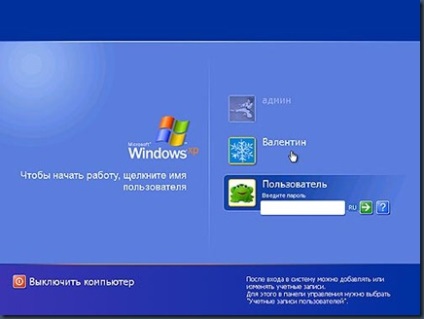
Необхідно щоб зникли іконки користувачів "Валентин" і "Адмін", а "Користувач" нехай думає що він один. Виконати завдання можна декількома способами.
1 спосіб - програмний
Через знайдену програму HideUserLogon. Запускаємо програму, тиснемо правою кнопкою миші по основному великим полю або кнопку "Insert" на клавіатурі. Потім вводимо ім'я користувача, яке потрібно приховати - все готово!
[Download not found]
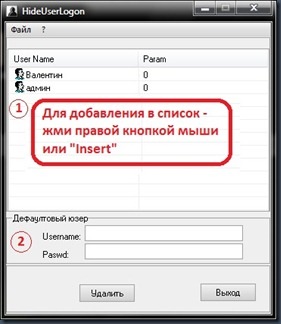
Якщо вас цікавить поле під номером "2", то воно виконує завдання з автоматичного входу користувача в систему зазначеного користувача. Ви вбиваєте "Ім'я + Пароль" і при перезавантаженні система не питає вас під яким користувачем зайти, а завантажує зазначеного.
Можна пожартувати над друзями або начальником. Створіть "лівого користувача" і встановіть його в якості завантажується за замовчуванням.
2 спосіб - ручний реєстровий
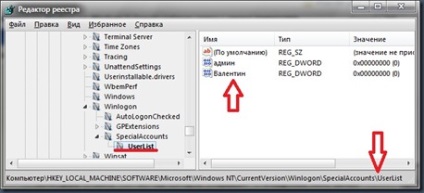
Змінюється в ручну шляхом правки реєстру, для цього:
- У меню Редагування виберіть пункт Створити. а потім - Параметр DWORD.
- Введіть ім'я користувача і натисніть Enter, значення у записи має бути "0" (створюється за замовчуванням).
- перезавантажитеся
3 спосіб - ледачий
Створіть reg-файл реєстру наступного змісту (впишіть в нього ім'я користувача в лапках) і запустіть файл:
Windows Registry Editor Version 5.00
"Сюда_напісать_імя_пользователя" = dword: 00000000